Как сохранить файлы из кэша браузера?
- Категория: Браузер
- – Автор: Игорь (Администратор)
Интернет-браузеры (веб-браузеры) используют кэш, чтобы повысить свою скорость работы. Если коротко, то кэш представляет собой временное хранилище файлов. В нем хранятся изображения, скрипты (например, js), стили (css) и другие необходимые файлы. Именно за счет такого хранилища достигается быстрое открытие ранее посещенных страниц. Кстати, за счет кэша так же экономится интернет-трафик. Правда, на сегодняшний день с учетом скоростей интернет сетей - это не очень критично для пользователей.
Обычно, все что нас интересует находится в зоне досягаемости, и доступно по средствам нескольких кликов. Но, бывает так, что кликов будет не достаточно. Например, вы хотите сохранить различные мультимедийные файлы, такие как mp3, flv, flash и т.д. И, к несчастью, вы не обнаруживаете на сайте никаких прямых ссылок для скачивания. Что делать? Вариантов развития много. Кто-то будет искать в поисковике. Но, там не всегда можно найти желаемое. Кто-то попробует открыть код страницы и использовать ссылки в коде. Но, этот фокус не всегда срабатывает. Кто-то.. А можно просто использовать кэш. Ведь все, что вам нужно, итак находится у вас на компьютере.
Примечание: для разных браузеров способы могут отличаться.
Просмотр и сохранение файлов кэша в браузере FireFox
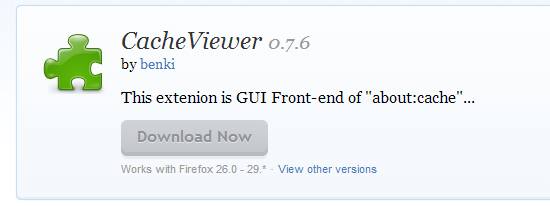
В Firefox существует возможность посмотреть содержимое кэша через интерфейс "about:cache". Но, интерфейс реализован несколько сложновато и неудобно. Намного легче и проще использовать специальное бесплатное расширение под названием CacheViewer (к сожалению, расширение более не поддерживается, но существуют аналоги). По сути, это расширение использует результаты "about:cache", но предоставляет их в более удобном и понятном виде. Плюс ко всему расширение включает в себя поиск, сортировку и превью изображений. Так что найти то, что вам нужно, будет намного проще.
Стоит отметить, что автор утилиты, к сожалению, не предоставил никакой документации по использованию. Поэтому некоторые ответы на свои вопросы вам придется искать самостоятельно. Например, после установки не совсем понятно, где именно находится запуск расширения. А находится он по пути "меню -> веб-разработка -> посмотреть кэш". С одной стороны, для автора расположить запуск по этому пути - было тривиальным решением. С другой стороны, обычный пользователь будет долго искать или вообще удалит. Тем не менее, сам интерфейс прост и понятен, так что, скорее всего, после пяти минут изучения, вопросов у вас не останется.
Например, сохранение нужно файла. Как только вы нашли нужный вам файл, кликните на нем правой кнопкой мыши. И выберите "Сохранить как ...". Появится стандартное окно сохранения. Согласитесь, что ничего сложного нет.
Отдельно стоит добавить про формат SWF (Flash). Достаточно часто видео и другая медиа представлена именно в таком формате. Далеко не все плееры умеют проигрывать такой формат файлов. Тем не менее, такой формат точно можно открывать через браузер (если flash установлен и не запрещен в настройках). Так же можно использовать Media Player Classic и IrfanView (с плагином).
Просмотр и сохранение кэша в браузерах Chrome и Internet Explorer
Детальный ответ на этот вопрос для браузера Chrome можно найти в предыдущей статье "как посмотреть и очистить кэш браузера Chrome". Для случая Internet Explorer можно использовать специальную утилиту IE CacheView от NirSoft.
-
Как включить куки в Яндекс Браузере? Браузер

-
Как в Яндекс Браузере настроить стартовую страницу? Браузер

-
Где находятся настройки Яндекс Браузера? Браузер

-
✎Полезные горячие клавиши в браузере Браузер
-
Как просмотреть и очистить кэш в браузере Google Chrome? Браузер

-
Легкий способ найти и сохранить резервную копию папки профиля FireFox Браузер

-
Firefox не открывается! Как сохранить папку профиля? Браузер

-
Как изменить папку загрузки браузера (IE, FireFox, Chrome, Opera)? Браузер

-
Как очистить кэш, куки или историю в интернет браузерах Браузер

-
Как изменить браузер по умолчанию быстро и просто? Браузер





